Levyn kuvatiedoston korjaaminen on vioittunut virhe Windows 10: ssä
Vianmääritysopas / / August 05, 2021
"Levytiedostotiedosto on vioittunut" on virhe, joka tapahtuu melko yleisesti, jos kohtaat ongelmia asennettaessa ISO-tiedostoa järjestelmään. Saattaa olla, että asennukseen käyttämääsi sovellusta ei ole asennettu oikein. Ehkä se ei ole kunnolla yhteensopiva järjestelmän kanssa. Ja jos virhe näkyy vain yhdessä tietyssä ISO-tiedostossa, virhe johtuu ehdottomasti kyseisestä ISO-tiedostosta.
ISO on Windows-asennuspakettien ja muiden vastaavien apuohjelmien käyttämä laajennus. Joten tämän virheen ilmestyminen uudestaan ja uudestaan, kun työskentelet pelin tai Windowsin asennustiedostojen kanssa, voi olla ärsyttävää. Joten tässä oppaassa olemme koonneet luettelon korjauksista, joita voit yrittää ratkaista tämän virheen nopeasti. Koska et tiedä virheen tarkkaa syytä, on järkevää kokeilla kaikkia alla mainittuja korjauksia yksitellen. Epäilemättä yksi näistä korjauksista toimii sinulle.

Sisällysluettelo
-
1 Kuinka korjata levytiedosto on vioittunut virhe?
- 1.1 Korjaa sovelluksesi:
- 1.2 Poista ISO-sovelluksen asennus ja kokeile muuta vaihtoehtoa:
- 1.3 Käynnistä System File Checker (SFC):
- 1.4 Käytä käyttöönottokuvien huoltoa ja hallintaa (DISM):
- 1.5 Poista tarpeettomat asemat:
- 1.6 Lataa ISO-tiedosto uudelleen:
Kuinka korjata levytiedosto on vioittunut virhe?
Ongelma voi johtua käyttämästäsi sovelluksesta tai asennettavasta tiedostosta. Olemme sisällyttäneet tähän korjauksen jokaisesta mahdollisesta syystä.
Korjaa sovelluksesi:
Yleisin ongelma voi olla sovellus, jota käytät ISO-tiedoston asentamiseen. Jos sovelluksen asennuksessa tapahtui jonkinlaista keskeytystä, on mahdollista, että tämä on virhe, joka saattaa näkyä näytöllä, kun yrität liittää ISO-tiedostoa. Voit korjata ongelman kokeilemalla kyseisen sovelluksen valmistelua.
- Napsauta hakupalkin kuvaketta ja etsi "Ohjauspaneeli". Avaa ensimmäinen tulos luettelosta, joka tulee näkyviin.
- Napsauta ohjauspaneelin valikossa Ohjelmat.

- Napsauta Ohjelmat-valikossa Ohjelmat ja ominaisuudet.

- Napsauta sovellusta, jossa kohtaat virheen, ja napsauta Korjaa tai muuta -vaihtoehtoa yläosassa.

- Seuraa näytön ohjeita ja suorita kuvanasennussovelluksen korjausasennus.
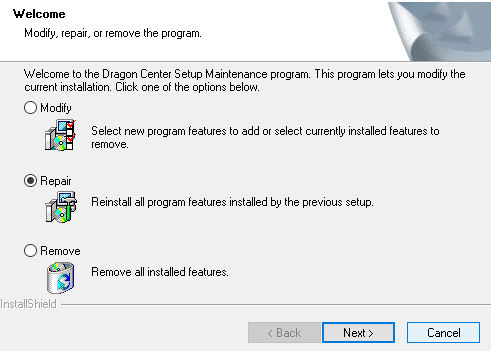
Kun olet tehnyt korjauksen, yritä asentaa tiedosto uudelleen ja katso, saatko saman levytiedoston vioittuneen virheen uudelleen. Oletetaan, että teet, ja yritä seuraavaa korjausta.
Poista ISO-sovelluksen asennus ja kokeile muuta vaihtoehtoa:
Jos asennus on oikein, mutta silti näet virheen, vika on ehdottomasti itse sovelluksessa. Kokeile tällöin toista sovellusta.
- Napsauta hakupalkin kuvaketta ja etsi "Ohjauspaneeli". Avaa ensimmäinen tulos luettelosta, joka tulee näkyviin.
- Napsauta ohjauspaneelin valikossa Ohjelmat.
- Napsauta Ohjelmat-valikossa Ohjelmat ja ominaisuudet.
- Napsauta sovellusta, jossa kohtaat virheen, ja napsauta yläosassa olevaa Poista-vaihtoehtoa.
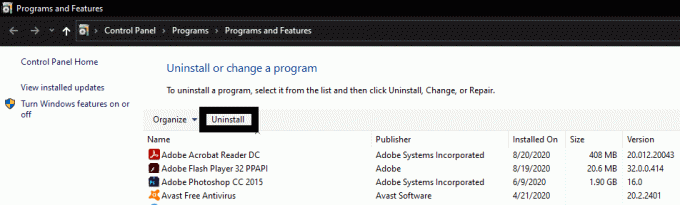
- Seuraa näytön ohjeita ja suorita asennuksen poisto loppuun.
Tee nyt google-haku ISO-sovelluksissa ja kokeile toista sovellusta tällä kertaa. Suosittelemme Power Poweria. Asenna uusi sovellus ja tarkista, onko ongelma nyt ratkaistu. Jos ei, kokeile sitten kahta järjestelmän tarkistusprosessia tarkistaaksesi, onko jotain vikaa itse järjestelmässäsi.
Käynnistä System File Checker (SFC):
Jos sinulla on vioittuneita järjestelmätiedostoja, tämä virhe on taipumus tulla. Joten suorita järjestelmätiedostojen tarkistus, onko kaikki kunnossa vai ei. Meillä on Windowsin sisäänrakennettu apuohjelma System File Checker (SFC), joka voi skannata järjestelmän nopeasti vaurioituneiden tiedostojen varalta. Jos löydät vaurioituneita tiedostoja, voit korjata ne helposti varmuuskopiolla.
- Napsauta hakupalkin kuvaketta ja etsi "cmd". Näkyvällä tuloksella on vaihtoehto, joka lukee "Avaa järjestelmänvalvojana". Klikkaa sitä.

- Kirjoita komento "sfc / scannow" komentokehoteikkunaan ja paina Enter-painiketta.
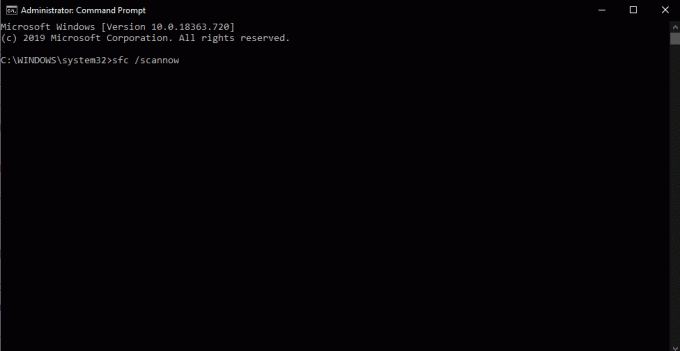
- Anna nyt Järjestelmän tiedostontarkistajan tehdä työnsä ja tarkista, onko vioittuneita tiedostoja korjata ne.
- Kun prosessi on valmis ja kaikenlaiset vahingoittuneet tiedostot on korjattu, käynnistä Windows-järjestelmä uudelleen.
Kun uudelleenkäynnistys on valmis, yritä liittää ISO-tiedosto uudelleen ja katso, näkyykö levytiedosto vioittunut virhe uudelleen. Oletetaan, että se yrittää sitten muuta Windows-apuohjelmaa, joka auttaa järjestelmän vioittumisessa.
Käytä käyttöönottokuvien huoltoa ja hallintaa (DISM):
Toinen Windows-apuohjelma, joka toimii hyvin järjestelmätiedostojen palauttamisessa, on Deployment Image Servicing and Management. Jos SFC ei tehnyt sinulle mitään oikeutta, kokeile myös tätä apuohjelmaa.
- Napsauta hakupalkin kuvaketta ja etsi "cmd". Näkyvällä tuloksella on vaihtoehto, joka lukee "Avaa järjestelmänvalvojana". Klikkaa sitä.
- Kirjoita komento “DISM / Online / Cleanup-Image / CheckHealth” ja paina Enter-näppäintä. Odota sitten, kunnes prosessi on valmis.

- Kirjoita sitten komento “DISM / Online / Cleanup-Image / ScanHealth” ja paina Enter.
- Kirjoita lopuksi viimeinen komento “DISM / Online / Cleanup-Image / RestoreHealth” ja paina Enter. Kun näiden komentojen edistyminen on valmis, voit yrittää asentaa ISO-tiedostosi uudelleen.
Jos sinulla on järjestelmätiedostojen epäjohdonmukaisuuksia, se korjataan tässä korjauksessa. Jos edes tämä ei kuitenkaan toimi sinulle, virhe ei johdu vioittuneista järjestelmätiedostoista. Kokeile tällöin seuraavia alla mainittuja menetelmiä.
Poista tarpeettomat asemat:
Jos tietokoneellesi on asennettu useita erilaisia ISO-kuvia, se voi olla myös ongelma. Yritä siis irrottaa tarpeettomat asemat järjestelmästäsi ja tarkista, korjaako se levykuvatiedoston vioittumisvirheen. Jos näin ei ole, ongelma on ehdottomasti lataamassasi ISO-tiedostossa.
Lataa ISO-tiedosto uudelleen:
Jos mikään yllä mainituista korjauksista ei selvittänyt virhettä, ongelma liittyy ehdottomasti tiedostoon. Joten yritä ladata ISO-tiedosto uudelleen. Yritä sitten asentaa uusi tiedosto ISO-tiedosto, et todennäköisesti näe virhettä uudelleen. Jos näet virheen uudelleen, sinun on ladattava ISO-tiedosto toisesta verkkosivustosta tai linkistä. Sitten uuden ISO-tiedoston asentaminen toimii, etkä näe samaa virhettä uudelleen.
Joten näin korjaat levyn kuvatiedoston vioittuneen virheen Windows 10: ssä. Jos sinulla on kysyttävää tai kysyttävää tästä oppaasta levytiedoston korjaamisesta on vioittunut virhe, kommentoi alla ja palaamme sinuun. Muista myös tutustua muihin artikkeleihimme iPhone-vinkkejä ja vihjeitäAndroid-vinkkejä, PC-vinkkejäja paljon muuta hyödyllistä tietoa varten.
Teknofriikki, joka rakastaa uusia laitteita ja haluaa aina tietää uusimmista peleistä ja kaikesta, mitä tapahtuu tekniikan maailmassa ja sen ympäristössä. Hän on erittäin kiinnostunut Androidista ja suoratoistolaitteista.


![Lataa A705MNXXU5BTE2: Galaxy A70 Android 10 -päivitys [Etelä-Amerikka]](/f/57752b823e97aa8681c590ca51741f28.jpg?width=288&height=384)
